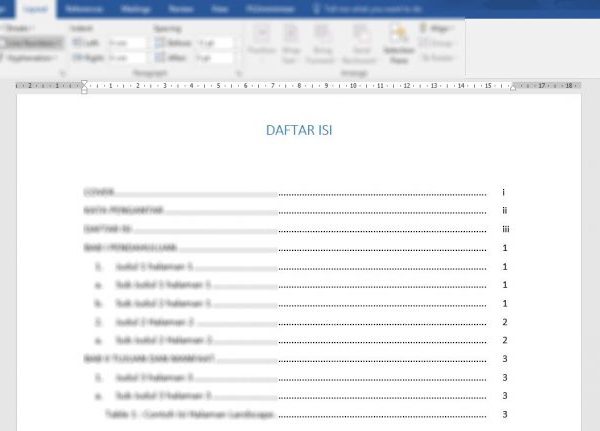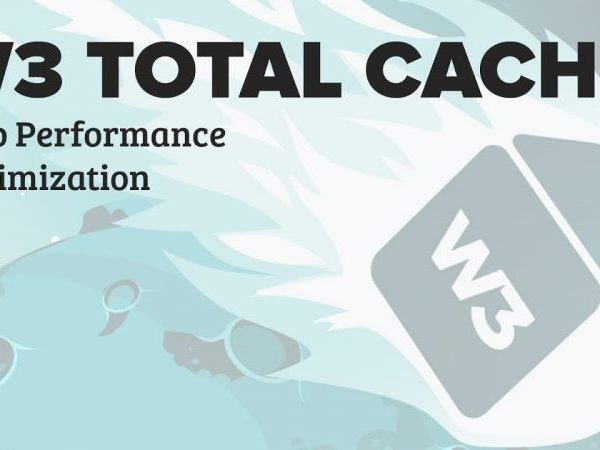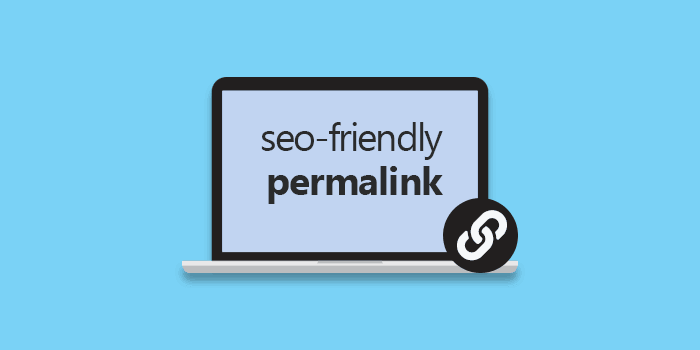Pada tutorial kali ini saya akan memberikan Cara Menggunakan Plugin WordPress Yoast SEO Premium. Berikut tutorialnya.
Cara Menggunakan Plugin WordPress Yoast SEO Premium
- Masuk ke admin dashboard wordpress kamu
- Download dan aktifkan Yoast SEO Premium, kamu bisa download disini
- Pilih menu post > add new
- Masukan judul posting artikel kamu, misalkan dalam contoh kasus saya dengan judul “M2-9: Sayap Nebula Kupu-kupu”
- Dibagian isi artikel sebelum menulis teks artikel terlebih dahulu masukan foto feature image (foto awal yang menggambarkan keseluruhan artikel), sebagai tips saya menyarankan foto utama artikel ini buat semenarik mungkin yang membuat orang penasaran melihat/mengklik artikel kamu. Seperti pada gambar dibawah ini. Untuk memasukkan gambarnya kamu bisa klik add media, klik select files untuk memilih file yang di upload. Jika sudah di upload maka akan muncul gambar yang di upload, selanjutnya kamu ketik dibagian Title, Caption dan Alt Text yang menjadi focus keyword artikel yang kamu buat, ini penting karena nanti akan menentukan SEO tidaknya sebuah artikel berdasarkan focus keyword ini. Misalkan pada contoh kasus ini focus keywordnya adalah “Nebula Kupu-kupu” (tanpa tanda petik).
- Selanjutnya isi artikel teksnya, Yoast Premium SEO menganjurkan untuk membuat teks artikel minimal 330 kata. Silahkan kamu isi teks artikel kamu dengan minimal 330 karakter.
- Jika di dalam artikel terdapat lagi gambar yang ingin kamu masukan, jangan lupa sama seperti langkah 4, namun yang perlu saya tekankan disini ialah gambar ke 2 dan seterusnya dalam artikel tidak perlu diisikan sesuai focus keyword, tapi pada bagian Alt-text (alternative text) wajib kamu isi dengan keyword yang berhubungan dengan gambar yang kamu upload. Adapun untuk caption bisa kamu bisa isi maupun tidak, karena caption digunakan untuk deskripsi gambar saja tidak berpengharuh terhadap SEO. Contohnya seperti ini.
- Setelah itu jangan lupa minimal dalam sebuah artikel kamu harus memiliki minimal 3 link yang mengarah ke sumber artikel (eksternal link) atau ke link ke artikel kamu sendiri (internal link). Seperti pada gambar dibawah ini.
- Selajutnya masukan kategori artikel dibagian sidebar kanan, karena saya memposting artikel tentang ilmu pengetahuan maka saya masukan kategori artikelnya ke Sains. Silahkan kamu buat kategori artikelnya sesuai keinginan kamu. Jika belum terdapat kategori yang belum bisa dipilih kamu bisa mebuatnya dengan klik +Add New Category, seperti pada gambar dibawah ini.
- Selanjutnya di bawah sidebar kategori isikan Tags, fungsi Tag ini untuk memberikan keyword tambahan agar mudah di index mesin pencari, sama seperti ketika membuat status di twitter atau instagram ada tambahan hastag. Isikan tag artikel kamu dengan keyword yang sesuai dengan artikel yang kamu buat, seperti gambar dibawah ini.
- Terakhir, isikan feature image, klik Set feature imafge.
Jika sudah diupload feature image nya menjadi seperti ini.
- Ok, posting artikel susah selesai sekarang tinggal pengaturan SEO Yoast nya. Kamu lihat dibawah editor artikel dibagian Yoast SEO Premium. Masukan focus keyword-nya, pada contoh ini focus keyword saya adalah “Nebula Kupu-kupu“.
Setelah itu Klik Edit snippet. - Maka akan muncul seperti ini.
Isikan pada SEO title %%title%% %%sep%% %%sitename%% (agar lebih SEO).
Isikan Slug sesuai judul jiak terlalu panjang di sederhanakan saja.
Isikan Meta desciption dengan deskripsi artikel yang kamu buat, untuk meta description harus terdapat focus keyword di dalamnya. - Pastikan seluruhnya berwarna hijau atau minimal pada bagian diatas Snipet Preview-nya berwarna hijau.
Selesai, sebelum di upload pada bagian sidebar Publish, klik Edit Details agar ketika di posting ke sosial media disertakan deskripsi judulnya.
- Klik Publish, Selesai.
Semoga bermanfaat ?